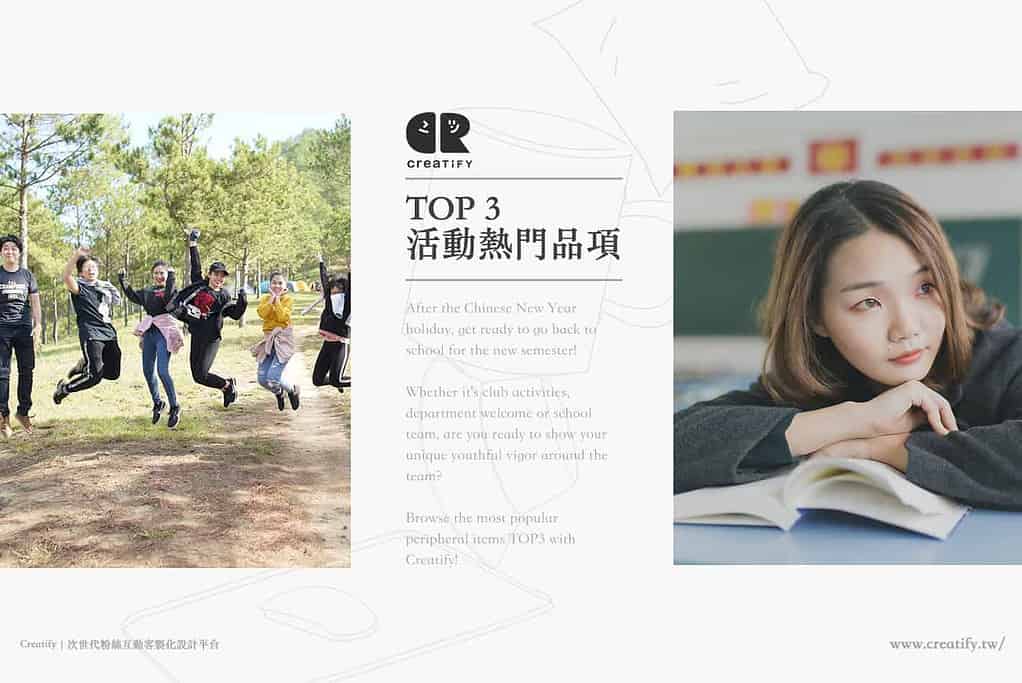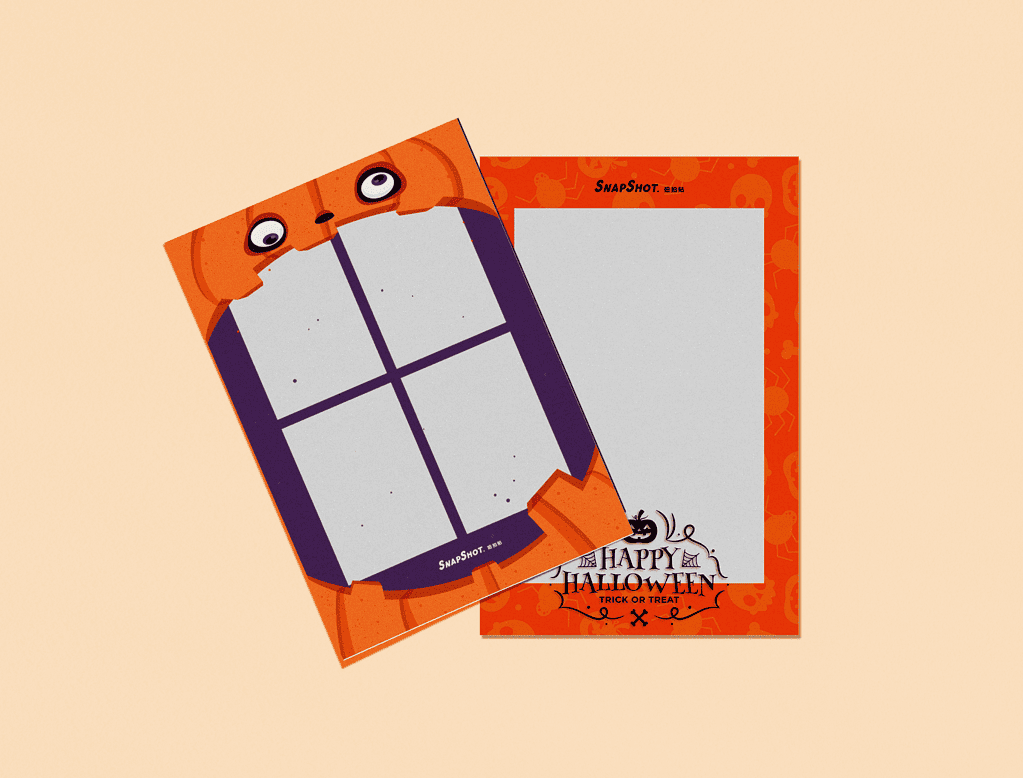
現在拍貼機隨處可見,不曉得您是否也有看過別人的拍貼框在拍貼機中被選擇呢!
現在只要註冊Creatify你也可以設計屬於你的拍貼框,並且讓您的設計在SnapShot妞拍貼的拍貼機中可以使用!
本篇文就要帶你三步驟快速學會如何製作屬於你的拍貼框!
特別提醒:
Creatify主要提供給「創作者」作為拍貼框的創作與上傳平台,並未提供「偶像應援」與「品牌行銷」相關之服務,如有需求請洽SnapShot妞拍貼客服:[email protected]
開始前,可以先到這邊看怎麼建立屬於自己的商店 >> 在Creatify上面建立屬於自己的商店
#STEP_01 建立拍貼機相框
完成註冊後點選左上角的漢堡夾,點選「相框」>「拍貼機相框」。
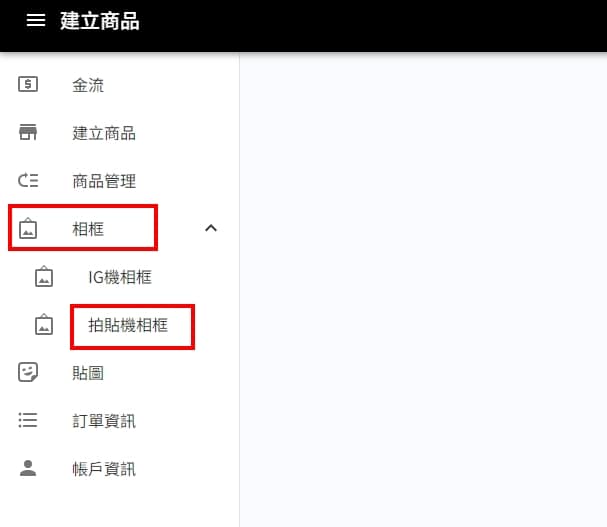
接著點選右上方「新增」,會看到以下畫面:


有多種拍貼框的選擇可以挑選,大家可以看看自己喜歡甚麼樣的版型~
(有些拍貼框印刷出來後會裁切成兩半,在設計的時候要多加注意喔!)
#STEP_02 開始設計
(本篇文末會提供版型ai檔,方便大家設計!)
這邊我們以「2×6四格拍貼框」做一個「秋天」主題的圖框示範給大家看:
(1)選擇版型後,第一步要上傳「相框底圖」
圖檔尺寸長寬為1800*1200/1200*1800,格式須為jpg/png,大小需小於1MB。

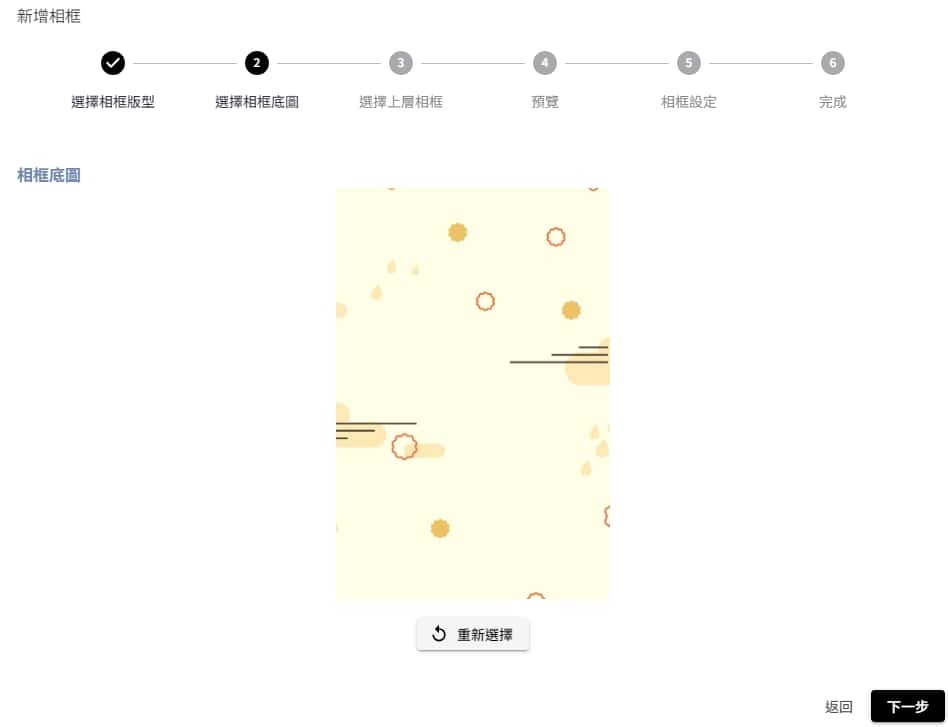
(2)建立上層圖層(若無可以跳過)
圖檔尺寸長寬為1800*1200/1200*1800,格式須為png,大小需小於1MB。
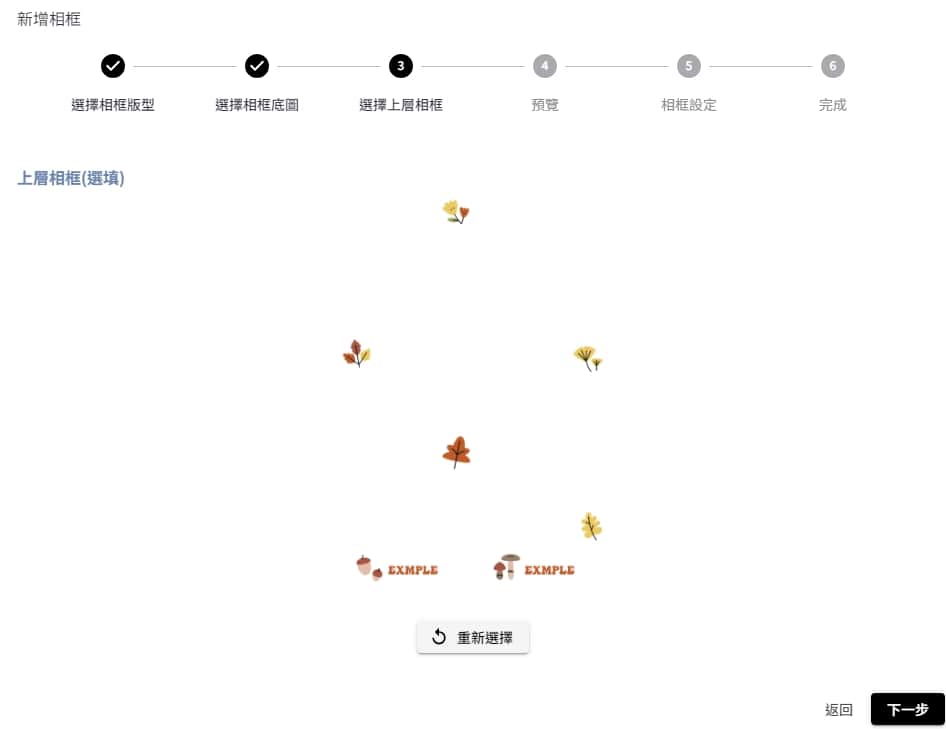
(3)預覽樣式,可以確認位子上有沒有問題,沒有的話即可前往下一步。
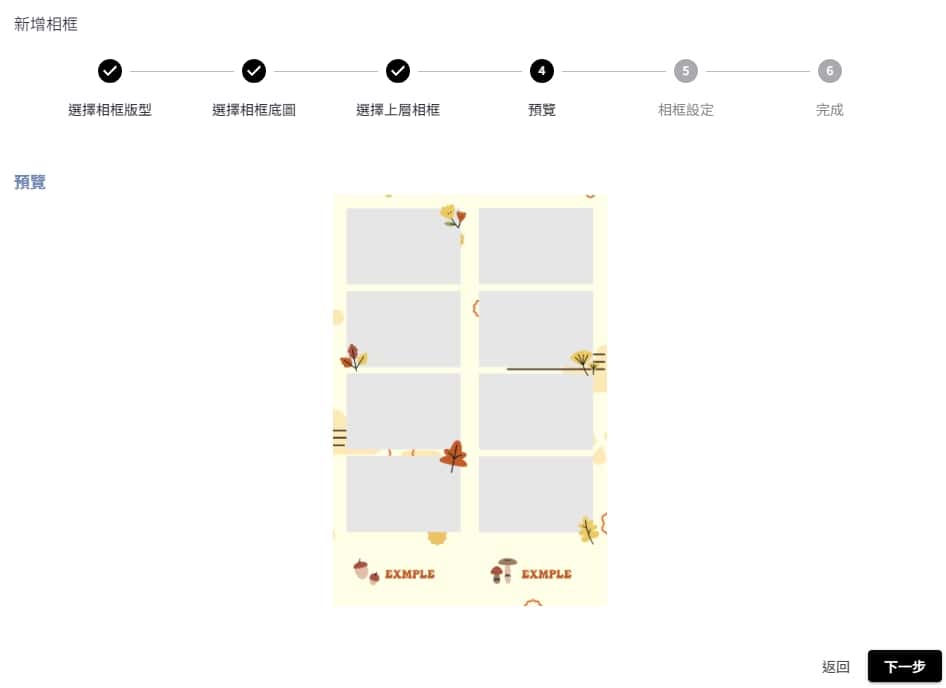
(4)相框設定,選擇您的相框是屬於哪一個類別。
(注意:請務必選擇插畫圖框,選擇其他圖框可能影響審核權益不予通過,再請大家多加注意!)
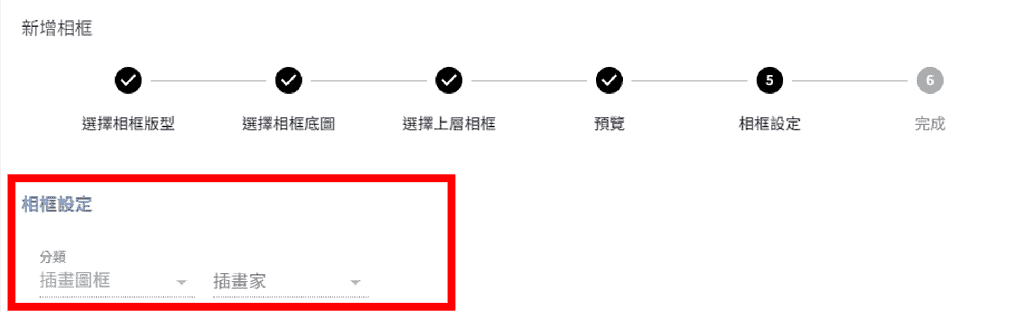
(5)檔案上傳完畢後,就是等待審核啦!

#STEP_03 靜候審核!
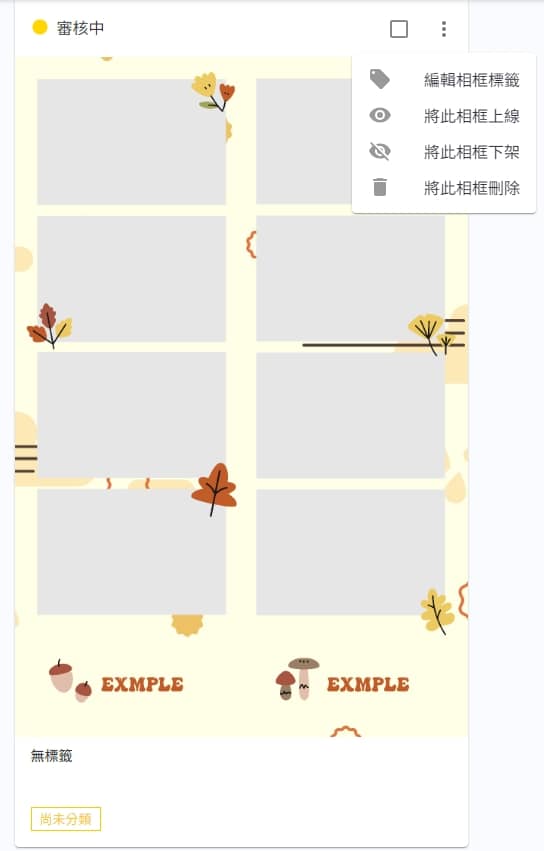
也可以為自己的相框提供標籤喔!!
以上就完成拍貼框的設計啦,接著就只要靜候審核就可以囉~~
有興趣的朋友們快去試試看吧!
[相框ai線稿檔案連結]
[設計注意事項]
- 2×6直式拍貼框背景部分請盡量為左右兩塊連續的設計,以避免印表機將紙張對切時有未對齊的風險!
- 請避免將文字設計至相框最上方
- 設計時請使用RGB模式
- 建議勿用過淺的顏色設計,印製成品有可能會呈現白色
- 可放個人插畫品牌LOGO
- 底圖設計需填滿,不須預留相片位置
- 上、下層圖檔請小於1MB
- 相框設計之上層須為PNG透明底圖素